Wśród dziesiątek aplikacji i usług oferowanych przez Google, Dokumenty Google są z pewnością jednymi z najpotężniejszych. Program do edycji tekstu online jest używany przez miliony użytkowników na całym świecie do wspólnego przepływu pracy i łatwego dostępu. i dzięki niedawnemu dodatkowi uniwersalnego menu @, wstawianie obrazów, tabel, wykresów i innych elementów do Dokumentów Google stało się jeszcze łatwiejsze. W rzeczywistości nie musisz nawet poruszać myszą, aby to zrobić!
Jak szybko i łatwo wstawiać obrazy, tabele, wykresy i nie tylko do Dokumentów Google
Niezależnie od tego, co chcesz wstawić, zaczynasz od uderzenia @ klucz w dowolnym dokumencie. Spowoduje to wyświetlenie menu z listą zalecanych elementów, które można dodać do dokumentu.
Elementy, które można wstawić do dokumentu, obejmują obrazy, tabele, rysunki, wykresy, różne typy list, tytuły i nagłówki, przypisy i wiele innych. Możesz nawet dodawać inne dokumenty przechowywane na Dysku Google, blokować spotkania z Kalendarza Google i bezpośrednio wspominać o innych użytkownikach za pomocą ich adresów e-mail.
Jak wstawiać obrazy w Dokumentach Google
- Wybierz Obraz opcja z @-menu,
-
Wybierz źródło (np. Dysk Google, Zdjęcia Google, Twój komputer) obrazu do przesłania z podmenu.
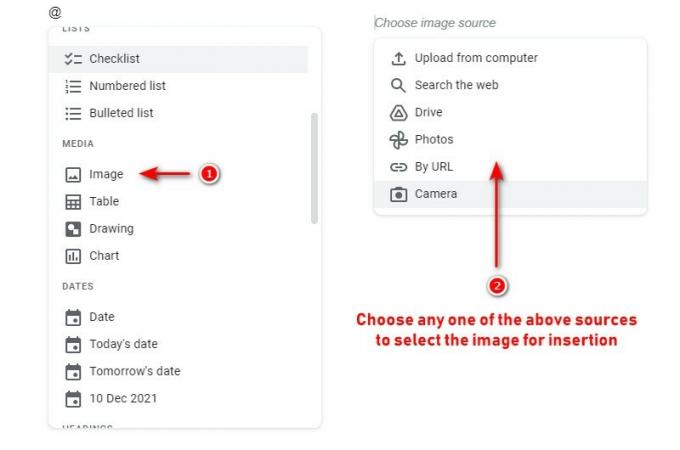 Źródło: Rajat Sharma
Źródło: Rajat Sharma - Po przejściu do lokalizacji obrazu wystarczy go zaznaczyć i kliknąć Wstawić opcja.
-
Powinien teraz zostać wstawiony do twojego dokumentu.
 Źródło: Rajat Sharma
Źródło: Rajat Sharma
Jak wstawiać tabele w Dokumentach Google
- Wybierz Tabela opcja z @-menu.
-
Zobaczysz wyskakującą siatkę komórek.
 Źródło: Rajat Sharma
Źródło: Rajat Sharma - Użyj siatki, aby określić rozmiar tabeli, podświetlając komórki.
- Każda tabela może mieć maksymalnie 10 wierszy i kolumn.
-
Po określeniu rozmiaru tabela zostanie wstawiona do dokumentu.
 Źródło: Rajat Sharma
Źródło: Rajat Sharma
Jak wstawiać wykresy w Dokumentach Google
- Wybierz Wykres opcja z @-menu.
-
Wybierz typ wykresu (np. Bar, linia) do dodania.
 Źródło: Rajat Sharma
Źródło: Rajat Sharma -
Po dodaniu wykresu kliknij go, aby uzyskać dostęp do połączone menu opcji od prawego górnego rogu.
- Możesz użyć tej opcji, aby wyświetlić/edytować wartości danych wykresu w Arkuszach Google.
 Źródło: Rajat Sharma
Źródło: Rajat Sharma
Wzmocnij przepływ pracy w Dokumentach Google
Niezależnie od tego, czy chcesz wstawić przypis, inne dokumenty przechowywane na Dysku Google, czy cokolwiek innego, kroki pozostają praktycznie takie same.
Warto również wspomnieć, że wiele z tych przedmiotów jest interaktywnych. Na przykład, jeśli najedziesz kursorem na adres e-mail użytkownika, możesz wyświetlić lub edytować jego opcje dostępu do dokumentu. Podobnie, dodanie bloku spotkania pozwala dodawać notatki, przeglądać/edytować listę uczestników i nie tylko.
Chociaż te funkcje Dokumentów Google są niesamowite, posiadanie jednej z najlepsze Chromebooki może przejść długą drogę, aby Twoje doświadczenie było jeszcze bardziej produktywne. Nasz ogólny wybór idzie do Chromebook Flex 5i firmy Lenovo, który oferuje wszystko, od doskonałej żywotności baterii po zawias 360 stopni w bardzo przystępnej cenie.
